

Av Adela D. Louie, Senast uppdaterad: January 6, 2024
Visste du att kontakterna du har på din Facebook kan sparas eller lagras på din iPhone-enhet bara genom att synkronisera dem? Ja, du fattade rätt! På så sätt behöver du inte längre kopiera alla dina kontakter från ditt Facebook-konto till din iPhone-enhet. Och i dagens inlägg kommer vi att visa dig ett snabbt och enkelt sätt för dig att veta hur du gör synkronisera Facebook-kontakter till iPhone.
Tips: Om du vill veta hur du återställer borttagen Facebook Messenger från din iPhone kan du följ den här handboken.
Eftersom du använder Facebook under längst tid har du förmodligen massor av vänner där – till och med mycket än vad du förväntade dig att ha. Och de flesta av dina vänner på Facebook har sina kontaktuppgifter så att du kan komma i kontakt med dem med din iPhone-enhet. Och med det kan du kunna spara dina Facebook-kontakter på din iPhone-enhet för att minska besväret med att ha dem manuellt inmatade på din iPhone-enhet.
Facebook-synkronisering sägs vara tillgänglig under en lång tid nu. Men grejen är att inte alla användare känner till den här funktionen hos Facebook eller vet inte hur de kan använda den. Så om du är en av de användare som inte vet hur du skulle kunna synkronisera Facebook-kontakter till iPhone, då är den här artikeln definitivt något för dig.
Det finns två sätt på hur du kan synkronisera Facebook-kontakter till iPhone. En är genom att använda inställningarna på din iPhone-enhet. Och den andra är genom att använda vissa applikationer som du kan ladda ner för att hjälpa dig att synkronisera dina Facebook-kontakter till iPhone.
Del 1: Hur man synkroniserar Facebook-kontakt med iPhone med dina inställningarDel 2: Hur man synkroniserar Facebook-kontakter till iPhone med applikationerDel 3: Slutsats
Folk läser också6 enkla lösningar för att fixa iPhone-kontakter som saknas.3 Alternativ för att synkronisera kontakter från iPhone till MacSå här fixar du iCloud-anteckningar som inte synkroniseras
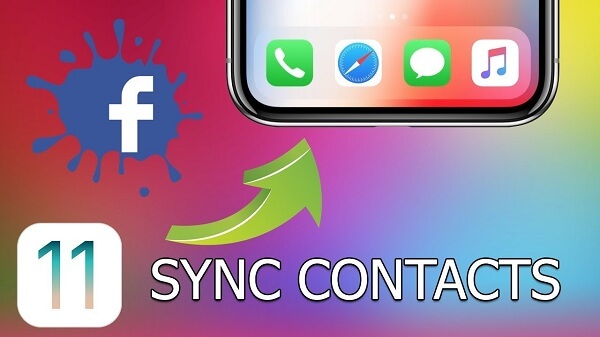
Det enklaste sättet för dig att kunna synkronisera dina Facebook-kontakter till din iPhone-enhet är genom med dina Inställningar-appar. Och genom detta kommer du att kunna få alla dina Facebook-kontakter till din iPhone. Och förutom dina kontakter kan du också få dina Facebook-kalendrar synkroniserade på din iPhone-enhet. Och här är en enkel guide om hur du kan synkronisera dina Facebook-kontakter till iPhone helt enkelt med Inställningar.
Steg 1: Logga in på din Facebook.
Steg 2: Starta Inställningar.
Steg 3: Tryck på Facebook i den.
Steg 4: Välj på Kontakter och kalendrar att sätta på den.
Steg 5: Välj på "Uppdatera alla kontakter”. Detta kommer sedan att starta processen med att synkronisera kontakterna på ditt Facebook-konto och din kalender till din iPhone-enhet.
Att följa den här metoden för hur du synkroniserar Facebook-kontakter till iPhone är det enklaste och snabbaste sättet för dig att göra det. Och när du väl kunde göra den här processen kommer alla dina kontakter på ditt Facebook-konto att synkroniseras till din iPhone-enhet.
Förutom att använda inställningarna på din iPhone-enhet för att synkronisera dina Facebook-kontakter till din iPhone-enhet. Och här är några av applikationerna som du kan ha på din iPhone-enhet för att göra detta trick.
Sync.ME är en applikation som är mycket enkel att använda för att du ska kunna synkronisera dina Facebook-kontakter till din iPhone-enhet. Och förutom din Facebook kan du också använd den här applikationen för att synkronisera data från din Twitter, LinkedIn och dina Google plus-kontakter. Och förutom dina Facebook-kontakter kan du också spara deras foton och annan information på din iPhone-enhet.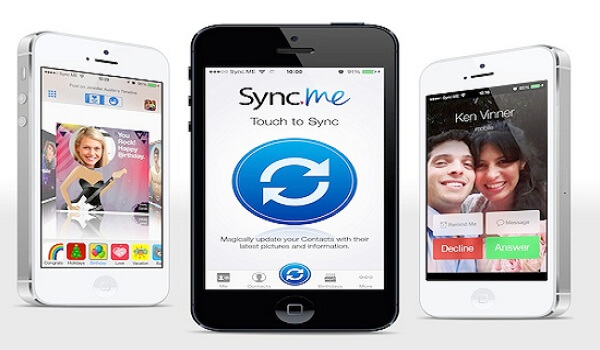
Och för att du ska veta hur du använder den här applikationen för att synkronisera dina Facebook-kontakter till din iPhone, här är en snabbguide som du kan följa.
Steg 1: Först är varsågod och ladda ner appen Sync.ME på din App Store och ha den installerad på din iPhone-enhet.
Steg 2: Efter installationsprocessen, fortsätt och starta Sync.ME-appen på din iPhone-enhet.
Steg 3: På programmets huvudskärm kan du gå vidare och klicka på kugghjulsikonen eller Inställningsikon finns i det nedre högra hörnet av din iPhone-skärm.
Steg 4: Och på sidan Inställningar, fortsätt och välj synkroniserings~~POS=TRUNC
Steg 5: Och på den sidan, gå vidare och välj vidare Information.
Steg 6: Därifrån kommer du sedan att kunna välja den information som du vill synkronisera från din Facebook till dina iPhone-enheter som t.ex. telefonnummer, e-post, födelsedag med mera.
Steg 7: Och när du är klar med att välja den information du vill synkronisera, gå vidare och tryck på Klar-knappen.
Steg 8: Därefter kommer du att föras tillbaka till programmets huvudskärm. Och på appens huvudskärm, fortsätt och tryck på jätte synkroniseringsknapp.
Steg 9: Då kommer applikationen att fråga dig på vilket socialt nätverk som du vill synkronisera med din iPhone-enhet. Därifrån är det bara att gå vidare och trycka på Facebook. Och tryck sedan på Nästa knapp. Sedan kommer synkroniseringen att fortsätta.
Steg 10: Därefter kommer appen att visa dig alla kontakter som du har på Facebook och synkroniseras sedan på din iPhone-enhet genom appen Sync.ME.
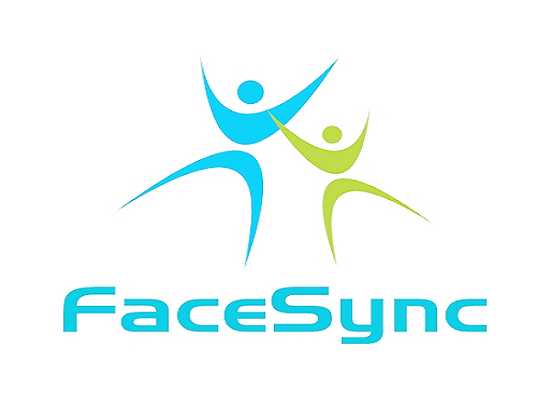
Så självklart som namnen verkar vara, FaceSync är en av de mest använda apparna som folk får för att ha sina Facebook-kontakter till sin iPhone-enhet. Denna applikation gör inte bara synkronisera telefonnummer, men det kan också synkronisera bilderna på dina kontakter, deras födelsedagar, företag och deras jobbtitel. Om du är mer av en Facebook-typ av person, så är den här applikationen den som du bör använda för att synkronisera Facebook-kontakter till iPhone.
Contacts XL är känt för att användas som en kontakthanterare som de flesta iPhone-användare har på sin enhet. Om du har ContactsXL på din iPhone-enhet kan du synkronisera din iPhone med dina Facebook-kontakter. Denna applikation synkroniserar inte bara telefonnumren utan även deras Facebook-bild. På så sätt blir det lättare för dig att känna igen personen och få tillgång till deras information.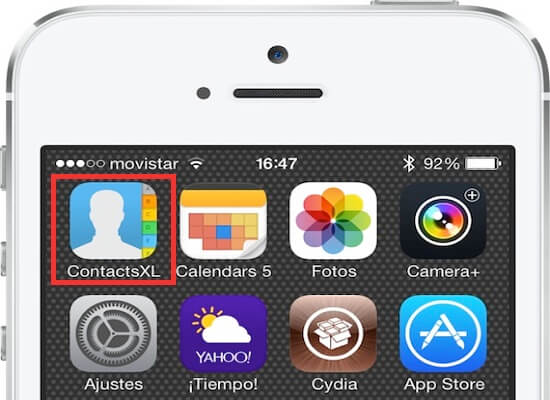
Och också, om du vill ringa några av dina Facebook-vänner, kan du bara trycka på deras bilder. Du kommer också att kunna använda ContactsXL säkerhetskopiera dina kontakter och samtidigt återställa dem när du vill på din iPhone-enhet. Och om du har några dubbletter av kontakter på din iPhone-enhet, kommer den här appen att radera dessa dubbletter automatiskt.
Så som du kan se finns det inget att oroa sig för när du vill synkronisera Facebook-kontakter till iPhone eftersom detta är väldigt enkelt att göra. Och genom att synkronisera dina Facebook-kontakter till din iPhone-enhet, kommer det att göra ditt liv enklare.
Lämna en kommentar
Kommentar
iOS Toolkit
3 metoder för att återställa raderade data från iPhone eller iPad.
Gratis nedladdning Gratis nedladdningHeta artiklar
/
INTRESSANTTRÅKIG
/
ENKELSVÅR
Tack! Här är dina val:
Utmärkt
Betyg: 4.7 / 5 (baserat på 104 betyg)